• Filed to: その他の動画変換(1) • Proven solutions
Macで動くiMovieを使えば喜ばしいことがあります。このソフトで自分でビデオ編集ができるので、瞬間的にマーティン・スコセッシばりになれるのです。
テーマを選び、クリップを拾い読みし、トリムし、写真や音楽を追加して何度かクリックするだけでカメラにエクスポートできます。
興味深い経験であるのは間違いありません。
このためDivX AVIなどのように受け付けられないファイルの場合は、最初にお使いのMacでiMovieに変換する必要があります。
ここでDivXのiMovieへの変換方法を一から教えるガイドをお読みください。
こうしたDivXからiMovieへの変換作業を行うには、専門ソフトiSkysoft「メディア変換 for Mac」をインストールしたが良いでしょう。ビデオのクオリティも維持できます。
以下の変換作業のサンプルは、高速の変換速度を高品質のMacアプリに適用したもので、iMovie用のプリセットの最適化までも行うものです。これによりMacの変換で直接出力フォーマットも選択できます。
MacでDivXをiMovie用に変換する方法
1.「メディア変換 for Mac」にDivXファイルを落とし込む
直接プログラムにドラッグ&ドロップするか、「ファイル」メニューの「メディアファイルを読み込む」でソースとなるDivxファイルを追加します。
コンバーターはMacBook、MacBook Pro、MacBook Air、iMacなどで作動します。
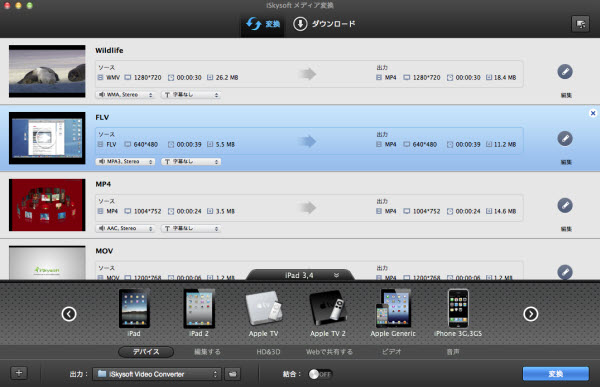
2.出力形式としてiMovieを設定する
製品にはiMovie用に最適化されたプリセットが備えられています。言い換えれば直接出力フォーマットとして「iMovie」を選択でき、自動的に適切なファイルフォーマット、ビットレート、解像度を設定してくれるのです。
iMovieのMac変換を行う前には、提供されている便利な編集機能を使ってDivXビデオの編集もできます。

3.MacでDivXをiMovieに変換開始する
「変換」ボタンをクリックします。そうすればこの賢いMacのビデオコンバータが、自動的に高速の変換速度で残りの作業を行ってくれるでしょう。
さらに何か緊急事態が発生したり、Macコンピューターから離れる必要が生じたときは、変換終了後に自動的にシャットダウンするようにMacコンバータで設定できます。




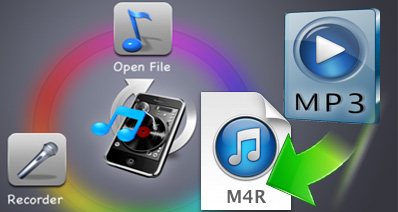

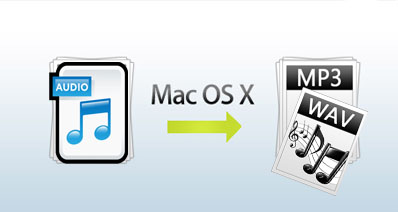


田中摩子
編集
0 Comment(s)